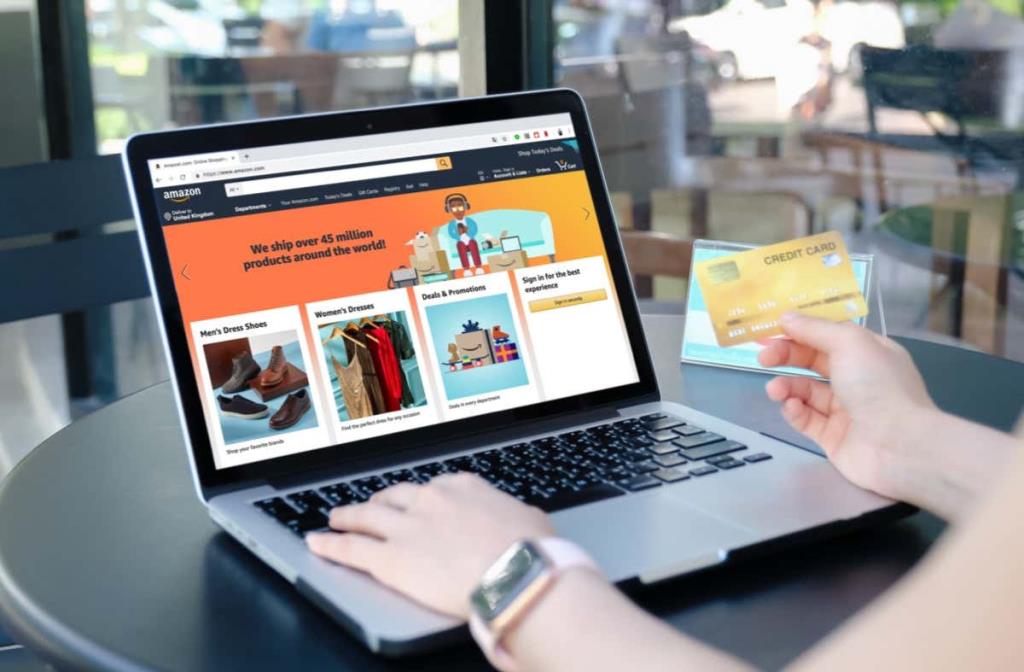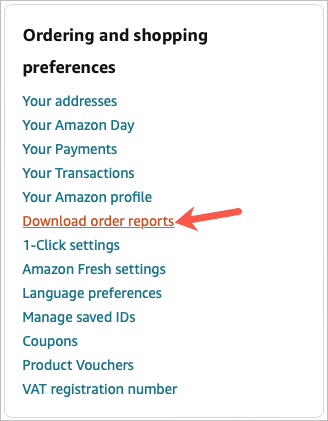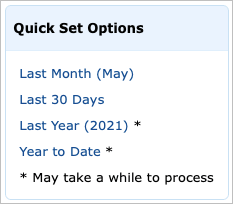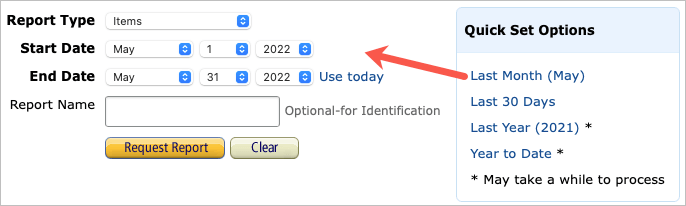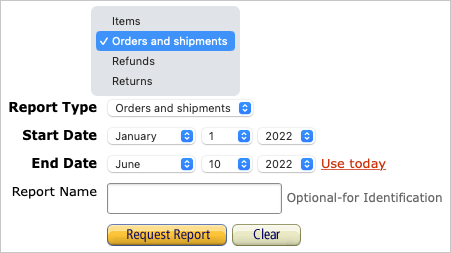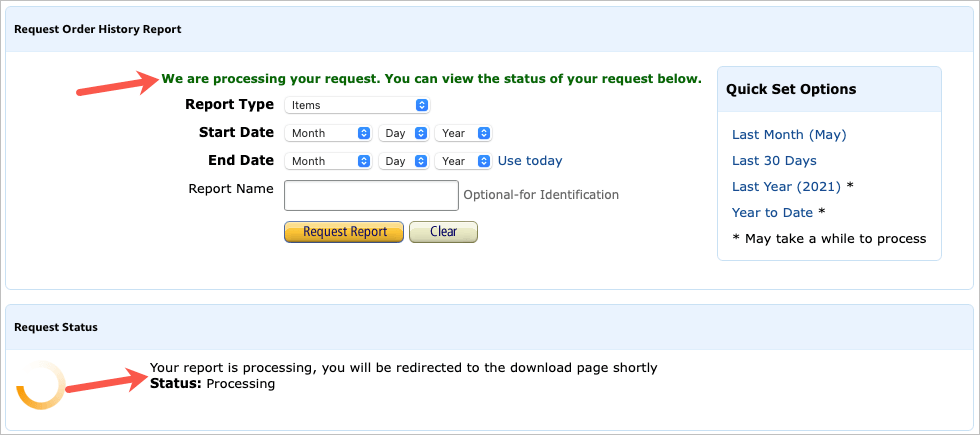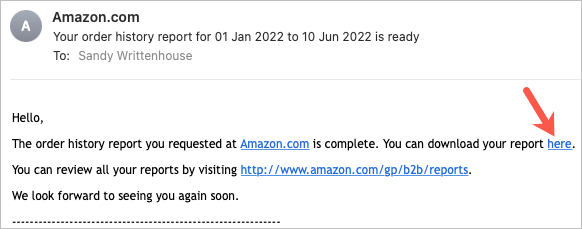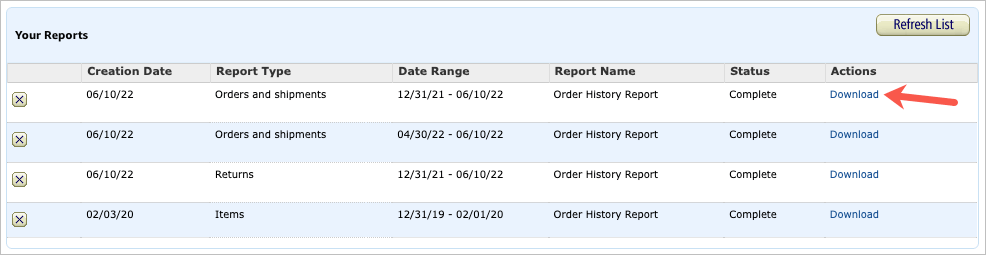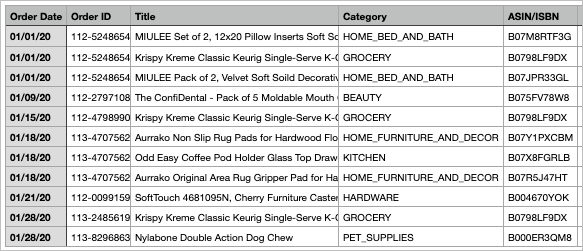Si sou un àvid comprador d'Amazon , potser haureu de fer una ullada a les vostres comandes i compres anteriors d'Amazon . És possible que tingueu productes que la vostra empresa pagui o els que compartiu amb companys d'habitació.
En qualsevol cas, podeu descarregar fàcilment l'historial de comandes d'Amazon. Juntament amb les comandes, podeu veure articles, reemborsaments i devolucions. A més, podeu seleccionar les dates o veure uns quants informes ràpids.
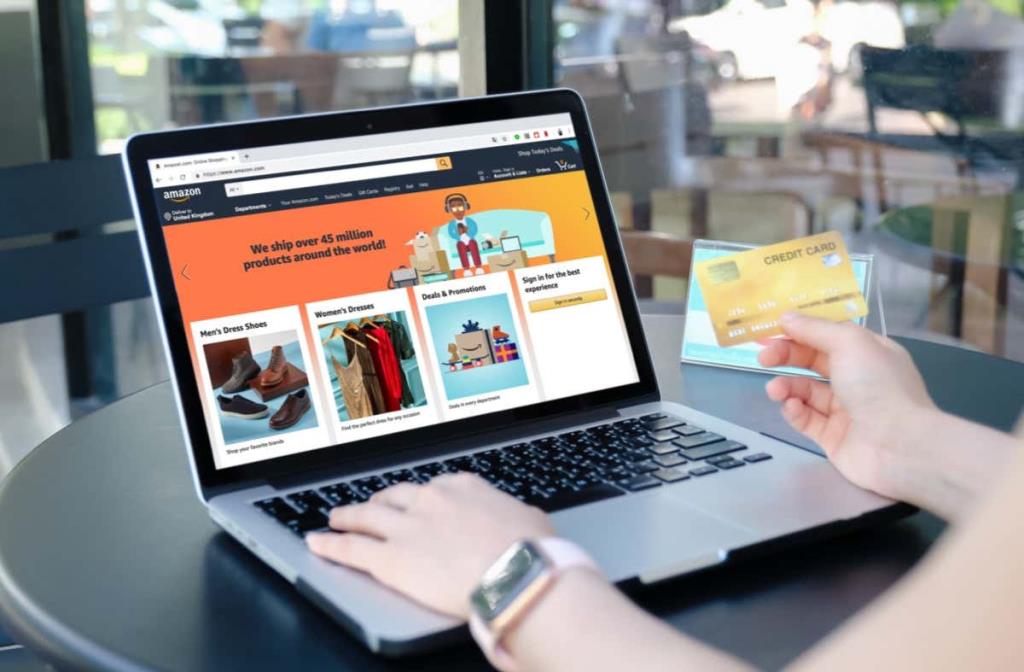
Accediu al vostre historial de compres d'Amazon
Actualment, la funció per descarregar l'historial de compres només està disponible a la configuració del vostre compte al lloc web d'Amazon, no a l'aplicació mòbil. Per tant, visiteu Amazon.com i inicieu la sessió al vostre compte d' Amazon .
- A la part superior dreta, sota el vostre nom, seleccioneu Comptes i llistes .
- Seleccioneu Compte al menú desplegable.
- Desplaceu-vos fins a la secció Preferències de comandes i compres i seleccioneu Descarrega els informes de comandes .
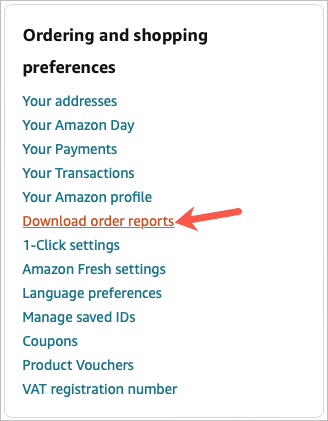
Si teniu previst visitar aquest lloc sovint per obtenir informes amb regularitat, podeu marcar la pàgina de l'informe com a adreces d'interès .
Utilitzeu una opció de configuració ràpida
A la secció superior de la pàgina, Sol·licitar un informe d'historial de comandes, veureu un quadre que conté Opcions de configuració ràpida .
Aquests informes us ofereixen una instantània ràpida dels elements del mes passat, els darrers 30 dies, l'any passat i l'any actual. Tingueu en compte que els informes amb asteriscs poden trigar més a processar-se.
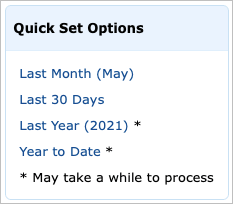
- Seleccioneu un informe i veureu que els camps de l'esquerra s'omplen automàticament.
- Les opcions de configuració ràpida estan disponibles per a elements de manera predeterminada. Assegureu-vos de canviar el tipus d'informe si voleu comandes, devolucions o reemborsaments.
- Opcionalment, introduïu un nom de l'informe .
- Seleccioneu l'informe de sol·licitud .
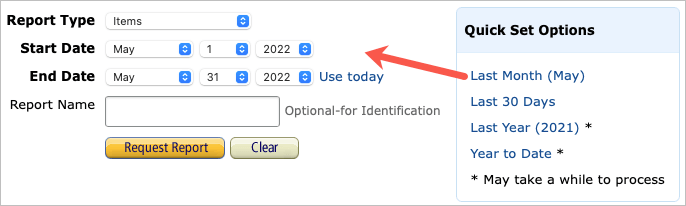
Creeu un informe d'historial de comandes
Per veure articles, comandes, devolucions o reembossaments en un interval de dates específic, podeu configurar un informe personalitzat.
- A la secció superior de la pàgina, seleccioneu el tipus d'informe mitjançant la llista desplegable.
- Introduïu la data d'inici i la data de finalització. Per a la data de finalització, podeu seleccionar Utilitza avui si voleu.
- Opcionalment, introduïu un nom de l'informe .
- Seleccioneu Sol·licitar informe .
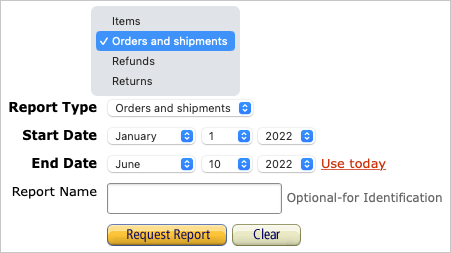
Veureu un breu missatge que informa que s'ha sol·licitat el vostre informe i que està en curs. També podeu veure l'estat en temps real de l'informe a la secció Estat de la sol·licitud i els vostres informes a la part inferior de la pàgina.
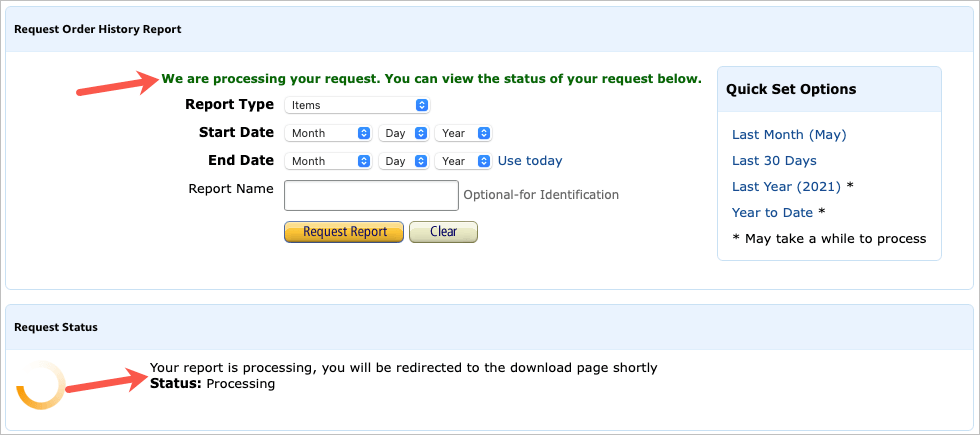
Rebràs un correu electrònic a l'adreça connectada al teu compte d'Amazon quan el teu informe estigui llest. Per tant, si voleu ocupar-vos d'altres negocis en comptes d'esperar l'informe, només cal que comproveu la notificació al vostre correu electrònic.
Baixeu el vostre historial de comandes d'Amazon
El correu electrònic que rebeu quan el vostre informe estigui llest conté un enllaç per baixar-lo immediatament i un altre enllaç per veure tots els vostres informes.
Si utilitzeu l'enllaç de descàrrega del correu electrònic, s'obrirà el vostre navegador i col·locarà l'informe a la vostra carpeta de baixades predeterminada .
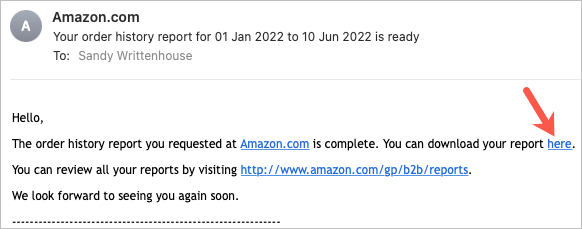
Si visiteu Amazon.com per veure els vostres informes, seleccioneu el botó Descarrega a la dreta de l'informe. A continuació, aneu a la vostra carpeta de descàrregues per obrir-la.
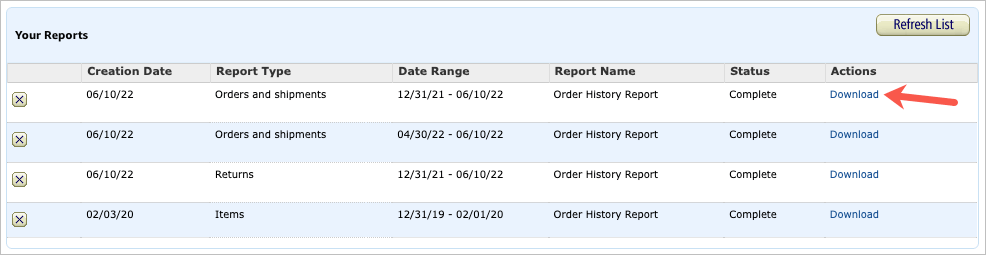
Consulteu l'informe de l'historial de comandes d'Amazon
De manera predeterminada, l'informe té un format de fitxer CSV . Per obtenir la millor visualització, obriu-lo amb Microsoft Excel, Apple Numbers o una altra aplicació de full de càlcul a l'ordinador.
En funció del tipus d'informe que trieu, veureu informació diferent al fitxer. Els detalls bàsics dels informes poden incloure l'identificador de la comanda, la data de la comanda, la data d'enviament, el títol de l'article, la categoria del producte, l'ASIN/ISBN, el venedor, el nom i l'adreça d'enviament i la quantitat.
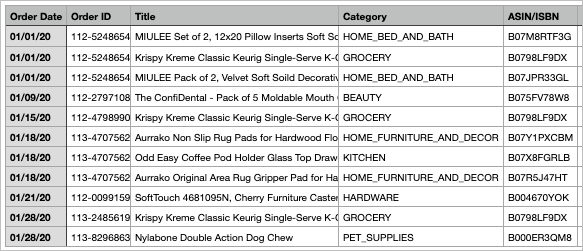
A més dels detalls anteriors, també veureu la informació següent per tipus d'informe:
- Articles : Estat (nou, usat), preu de llista per unitat, preu de compra per unitat, nom de l'operador i número de seguiment, subtotals i totals
- Comandes i enviaments : Càrrec d'enviament, forma de pagament , promocions, impostos cobrats, estat de la comanda, nom del transportista i número de seguiment, subtotals i totals
- Devolucions : data i motiu de devolució
Assegureu-vos de desar l'informe si teniu previst revisar-lo més endavant, compartir-lo o enviar-lo per correu electrònic. Alternativament, podeu tornar a la pàgina d'Informes d'Amazon i tornar a baixar el fitxer.
Per obtenir més informació, mireu com ocultar una comanda o compra d'Amazon o què fer si no heu rebut una comanda esperada .